win7打开摄像头提示“请检查装置连接状况”如何处理 win7旗舰版64位摄像头无法连接
win7打开摄像头提示“请检查装置连接状况”如何处理,在使用Win7旗舰版64位操作系统时,有时我们会遇到摄像头无法连接的问题,而提示信息则是“请检查装置连接状况”,这种情况下,我们需要采取一些措施来解决这一问题。摄像头在电脑中扮演着重要的角色,它能够帮助我们进行视频通话、拍摄照片或录制视频等各种操作。当我们遭遇摄像头无法连接的困扰时,我们需要尽快找到解决方案,以确保我们能够顺利使用摄像头功能。接下来我们将探讨一些可能的解决办法,帮助我们解决这一问题。
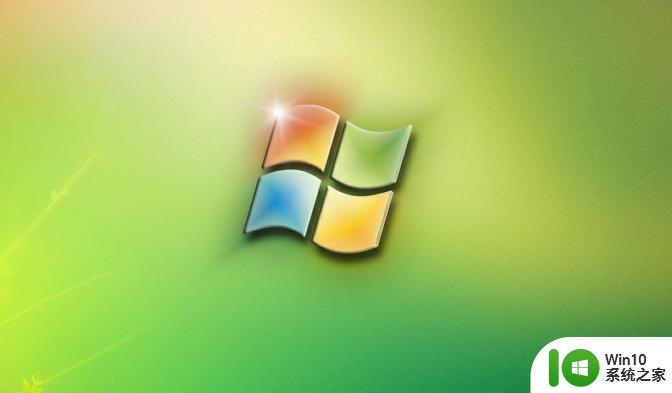
具体步骤如下:
1、建议您在计算机(或者我的电脑)图标上,右键选择管理,进入设备管理器查看图形图像设备下是否有正常的hp webcam设备,或者usb device(如果摄像头驱动没有安装好,通常会出现此提示):
a.如果有摄像头设备,建议重新安装摄像头驱动;
b.如果没有摄像头设备,建议恢复bios默认值,然后再重装摄像头驱动:
恢复BIOS的方法如下:
①开机不停点击F10进入bios,选择exit选项,选择load setup defaults--yes.再选择Exit--exit saving changes--yes。(如果之前在bios中进行过操作,请确认恢复bios默认值之后设置和之前一致)
②或者选择请您开机(或重启)时,不停点击F10进入BIOS,选择file---restore defaults---yes,再选择File --- Saving Changes & exit---yes。
2、若上述操作无效,则卸载摄像头调用软件,然后重新安装,或者使用其他摄像头调用软件调用摄像头测试。
3、如果进行上述操作后机器的问题依旧,建议您可以保存重要的文件后重启机器在机器出现HP标识的时候按F11一键恢复恢复下机器的操作系统看看是否能够解决您遇到的问题。
注:如果您机器购买时没有预装有windows的操作系统,建议您可以尝试放入系统安装光盘保存重要的文件后重新安装操作系统看看是否能够解决您遇到的问题。
以上就是win7打开摄像头提示“请检查装置连接状况”如何处理的全部内容,如果遇到这种情况,你可以按照以上步骤解决,非常简单快速。
win7打开摄像头提示“请检查装置连接状况”如何处理 win7旗舰版64位摄像头无法连接相关教程
- win7摄像头请检查装置连接状况的详细解决方法 Win7摄像头无法使用怎么办
- win7电脑添加摄像头的教程 Win7系统如何连接摄像头
- w7摄像头打不开如何处理 win7系统摄像头打不开怎么回事
- win7摄像头不可用的处理办法 win7摄像头无法使用怎么解决
- 两种开启win7摄像头的方法 如何在win7系统中打开摄像头
- w7如何打开摄像头设置 w7电脑摄像头无法打开解决方法
- win7调试和打开摄像头的方法 win7怎么打开并调试摄像头
- win7如何启用电脑摄像头 win7打开摄像头的方法和步骤
- 快速打开win7摄像头拍照的方法 win7系统自带摄像头如何使用
- win7如何测试摄像头是否可用 win7如何打开摄像头测试工具
- win7系统如何设置摄像头权限 win7摄像头权限如何设置
- win7电脑摄像头如何启用 win7如何在不使用第三方软件的情况下打开摄像头
- window7电脑开机stop:c000021a{fata systemerror}蓝屏修复方法 Windows7电脑开机蓝屏stop c000021a错误修复方法
- win7访问共享文件夹记不住凭据如何解决 Windows 7 记住网络共享文件夹凭据设置方法
- win7重启提示Press Ctrl+Alt+Del to restart怎么办 Win7重启提示按下Ctrl Alt Del无法进入系统怎么办
- 笔记本win7无线适配器或访问点有问题解决方法 笔记本win7无线适配器无法连接网络解决方法
win7系统教程推荐
- 1 win7访问共享文件夹记不住凭据如何解决 Windows 7 记住网络共享文件夹凭据设置方法
- 2 笔记本win7无线适配器或访问点有问题解决方法 笔记本win7无线适配器无法连接网络解决方法
- 3 win7系统怎么取消开机密码?win7开机密码怎么取消 win7系统如何取消开机密码
- 4 win7 32位系统快速清理开始菜单中的程序使用记录的方法 如何清理win7 32位系统开始菜单中的程序使用记录
- 5 win7自动修复无法修复你的电脑的具体处理方法 win7自动修复无法修复的原因和解决方法
- 6 电脑显示屏不亮但是主机已开机win7如何修复 电脑显示屏黑屏但主机已开机怎么办win7
- 7 win7系统新建卷提示无法在此分配空间中创建新建卷如何修复 win7系统新建卷无法分配空间如何解决
- 8 一个意外的错误使你无法复制该文件win7的解决方案 win7文件复制失败怎么办
- 9 win7系统连接蓝牙耳机没声音怎么修复 win7系统连接蓝牙耳机无声音问题解决方法
- 10 win7系统键盘wasd和方向键调换了怎么办 win7系统键盘wasd和方向键调换后无法恢复
win7系统推荐
- 1 风林火山ghost win7 64位标准精简版v2023.12
- 2 电脑公司ghost win7 64位纯净免激活版v2023.12
- 3 电脑公司ghost win7 sp1 32位中文旗舰版下载v2023.12
- 4 电脑公司ghost windows7 sp1 64位官方专业版下载v2023.12
- 5 电脑公司win7免激活旗舰版64位v2023.12
- 6 系统之家ghost win7 32位稳定精简版v2023.12
- 7 技术员联盟ghost win7 sp1 64位纯净专业版v2023.12
- 8 绿茶ghost win7 64位快速完整版v2023.12
- 9 番茄花园ghost win7 sp1 32位旗舰装机版v2023.12
- 10 萝卜家园ghost win7 64位精简最终版v2023.12